Giả sử bạn có một kỳ nghỉ lên kế hoạch cho Maui. Bạn muốn nhóm biết rằng bạn sẽ đi làm trong một thời gian nhưng bạn không muốn gửi hộp thư đến của thành viên nhóm lộn xộn kèm theo lời mời mô tả gói trả trước của bạn. Với lịch nhóm, bạn có thể lên lịch cho sự kiện ngoài văn phòng của mình và chọn không tham gia gửi sự kiện cho người khác. Khi các thành viên nhóm kiểm tra lịch nhóm, họ sẽ thấy ngày bạn ra ngoài.
Tất nhiên, nếu bạn muốn các thành viên trong nhóm của mình nhận được thông báo về kế hoạch đi nghỉ của mình, bạn cũng có thể làm điều đó.
-
Ở cuối màn hình, hãy chọn

-
Trong ngăn dẫn hướng, chọn Tất cả Lịch Nhóm và chọn nhóm của bạn. Nếu bạn mở nhiều lịch, các sự kiện cho mỗi lịch sẽ được hiển thị.
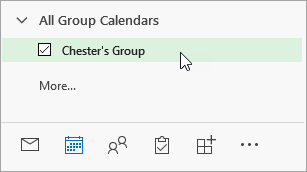
-
Nếu bạn mở nhiều lịch, hãy chọn lịch nhóm của bạn.
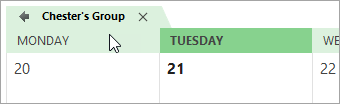
-
Chọn Trang chủ > hẹn mới.
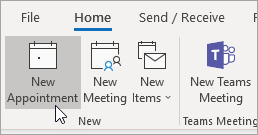
-
Điền thông tin chi tiết về sự vắng mặt của bạn, bao gồm tên, địa điểm, ngày bắt đầu và kết thúc, và ghi chú cá nhân, nếu muốn.
-
Bên cạnh Hiển thị Dưới dạng, chọn Miễn phí.
-
Bên cạnh Lời nhắc, chọn Không có.
-
Chọn hộp kiểm Sự kiện cả ngày nếu bạn sẽ ra ngoài văn phòng trong hơn vài giờ.
-
Chọn Lưu và Đóng. Nếu bạn đã đưa thành viên nhóm vào lời mời, bạn sẽ chọn Gửi thay vào đó.
-
Trên ngăn bên, chọn

-
Trong ngăn điều hướng, dưới Nhóm, hãy chọn Nhóm của bạn. Nếu bạn mở nhiều lịch, các sự kiện cho mỗi lịch sẽ được hiển thị. Mỗi lịch được mã hóa bằng màu như được chỉ ra trong ngăn dẫn hướng. Trong dạng xem tách, tiêu đề của mỗi lịch được hiển thị ở trên cùng.
-
Ở đầu trang, chọn Sự kiện mới.
-
Ở đầu cửa sổ, chọn Lịch , rồi chọn lịch nhóm.
-
Điền thông tin chi tiết về sự vắng mặt của bạn, bao gồm tên, địa điểm, ngày bắt đầu và kết thúc, và ghi chú cá nhân, nếu muốn.
-
Chọn hộp kiểm Cả ngày nếu bạn sẽ ra ngoài văn phòng trong hơn vài giờ.
-
Ở đầu hộp thoại, chọn Bận rồi chọn Rảnh.
-
Chọn Không nhắc tôi.
-
Để gửi lời mời cho các thành viên nhóm, hãy chọn Mời thành viên ở đầu hộp thoại.
-
Chọn Lưu. Nếu bạn đã đưa thành viên nhóm vào lời mời, bạn sẽ chọn Gửi thay vào đó.
Xem thêm
Lên lịch cuộc họp trên lịch nhóm
Gửi trả lời tự động (khi ngoài văn phòng) trong Outlook trên web










